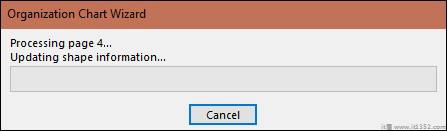虽然您可以在"形状"窗格中使用不同的形状手动创建组织结构图,但Visio还提供了一种从外部源导入有关组织的信息的自动方法.在本章中,我们将研究从Excel电子表格中的信息导入数据.
创建Excel电子表格或使用现有的一个包含标题行中创建组织结构图的一些重要信息.重要信息包括员工,职称,经理和部门. Employee和Manager字段是必填字段,其他字段是可选字段.
此外,您还可以包含一个名为Master_Shape的字段,该字段指示要用于特定员工的确切形状.请注意,名称Master_Shape字段需要按原样用于Visio,以指定员工的特定形状.
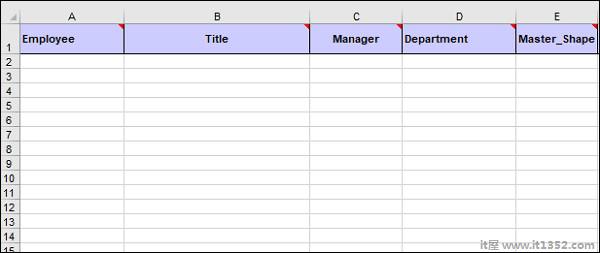
启动组织结构图向导有两种方法.第一种方法涉及使用"新建"菜单中"模板"部分的"组织结构图向导".
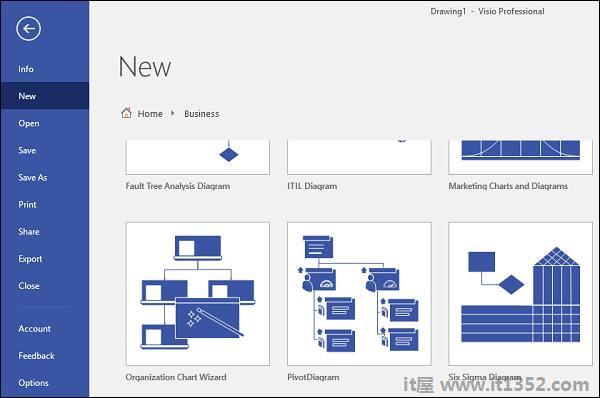
如果您已经创建了组织结构图,则另一种方法是使用功能区中"组织结构图"选项卡的"组织数据"部分中的"导入"命令.

如果您需要将背景格式转移到所有页面,建议使用第二种方法在组织结构图中.第一种方法创建了所需的所有页面,但是您需要单独格式化每个页面,如果您的组织很大,这可能会变得乏味.
无论哪种方式,都会出现组织结构图向导可以指定组织结构图的功能.
组织结构图向导的第一个屏幕提供选择来自文件的现有信息或手动输入信息.对于此示例,我们将选择第一个选项.单击下一步继续向导中的下一个屏幕.
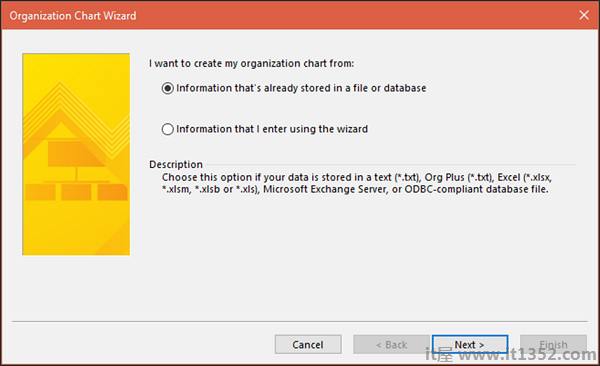
在以下屏幕中,您可以选择存储组织信息的来源.它可以是Microsoft Exchange Server上的位置,本地文本,CSV或Excel文件或符合ODBC的数据源.选择第二个选项,然后单击下一步.
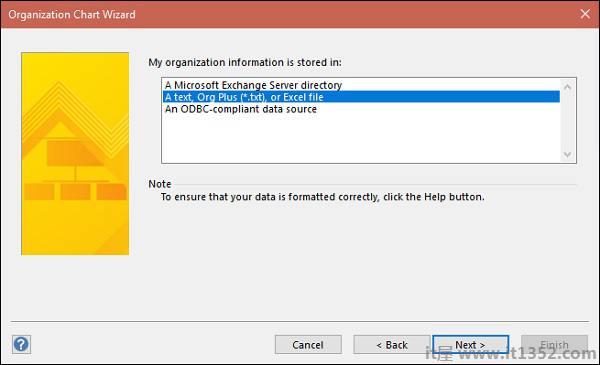
现在,输入Excel文件的位置或路径,然后单击"下一步".
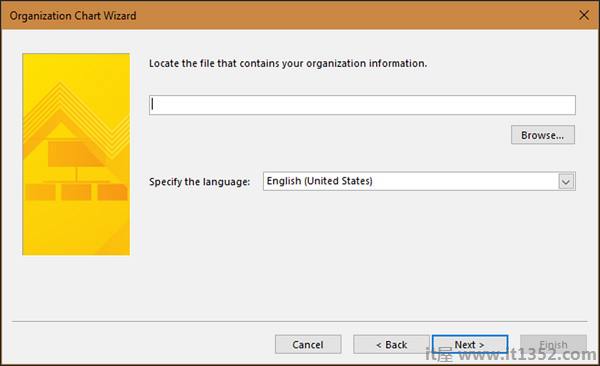
在此屏幕的"名称"字段下拉列表中,选择Excel电子表格中包含员工姓名的字段.在"报告到"字段下拉列表中,选择Excel电子表格中表示报告管理器的字段.如果名称和名字在不同的字段中,请在名字下拉列表中指定包含员工名字的字段.
Visio将组合名称和名字字段以生成员工的全名.单击"下一步"继续.
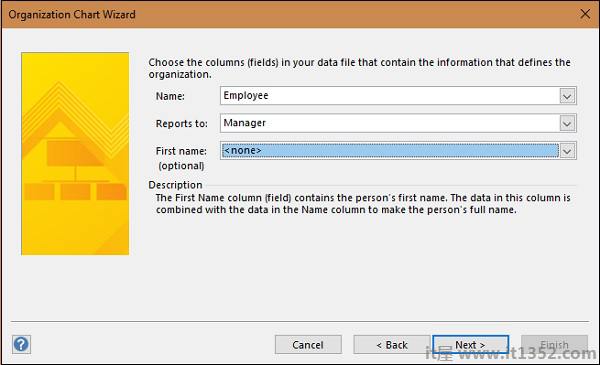
数据文件列框列出Excel文件标题中存在的所有数据字段.通过选择必填字段,可以选择需要在"显示的字段"部分中显示的字段,然后单击"添加".添加所需字段后,单击"下一步".
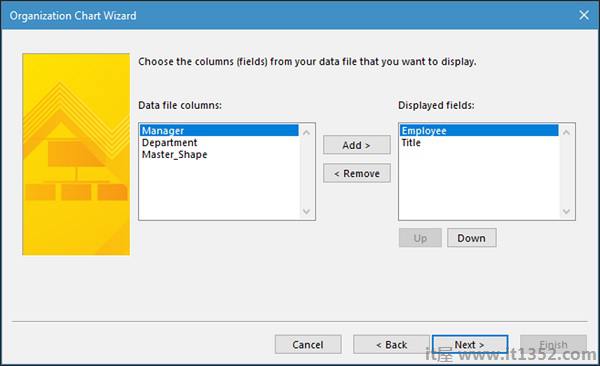
In在下一个屏幕中,您可以选择形状数据应基于的字段.形状数据字段将类似于上一步中选择的字段,因此在大多数情况下,您可以保留它.如果需要,您还可以添加任何其他字段.
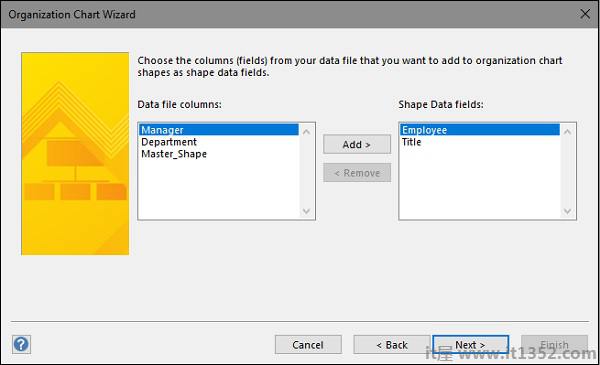
在以下屏幕中,您可以选择包含员工的图片.如果您使用与员工姓名相同的格式标记了图片,则可以指向包含所有员工图片的文件夹的位置.或者您可以选择不包含任何图片.
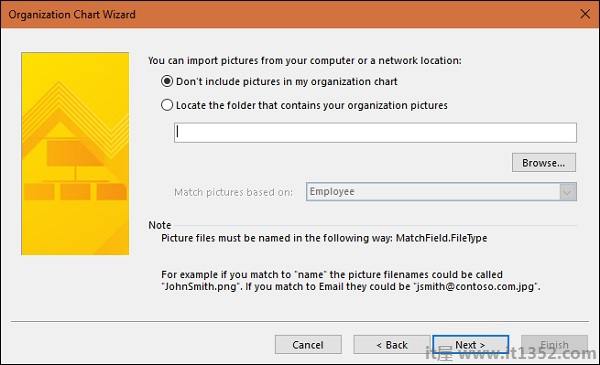
在此屏幕中,如果有许多员工跨越多个页面,您可以选择在一个页面上显示多少组织信息.您还可以选择允许Visio自动中断跨页面的组织结构图.确保Hyperlink员工跨页面形状,并选择跨页面同步员工形状.单击完成以最终创建组织结构图.
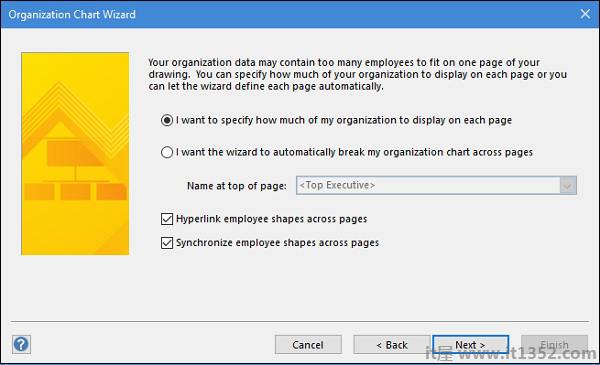
单击"完成"后,Visio将开始处理Excel电子表格中的信息,并根据向导中指定的参数创建组织结构图.您将看到一个进度指示器,显示创建状态.